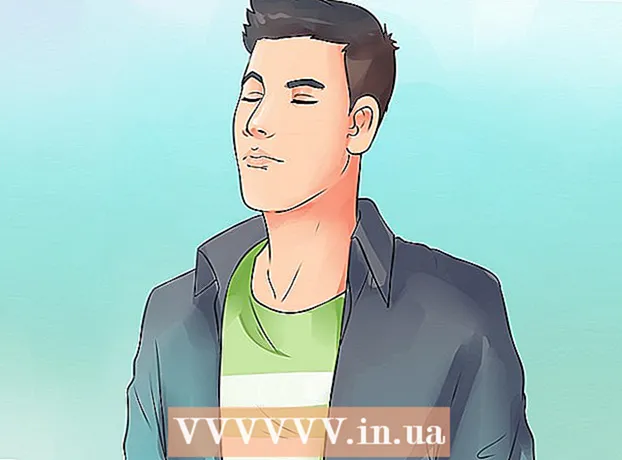Auteur:
Frank Hunt
Denlaod Vun Der Kreatioun:
15 Mäerz 2021
Update Datum:
1 Juli 2024
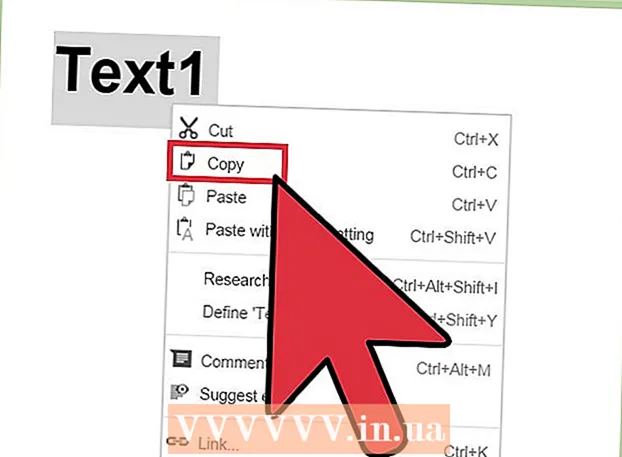
Inhalt
- Ze trëppelen
- Method 1 vun 2: Mat Adobe Reader
- Method 2 vun 2: Benotzt Google Drive fir gescannt oder sécher PDFs
PDF Dateien sinn e populär Dokumentformat well den Inhalt "gespaart" ass, sou datt all Lieser datselwecht gesinn. Dëst ass super fir Dokumenter ze teelen, awer kann d'Auswielen an d'Kopie vum Inhalt vun engem PDF schwéier maachen. De gratis Adobe Reader Programm ass ee vun de beschte Weeër fir Inhalt aus enger PDF Datei ze wielen. Wann de PDF gouf erstallt andeems en Dokument gescannt gëtt, oder kopeschützt ass, musst Dir e Programm benotze fir Wierder ze erkennen an an editablen Text ze konvertéieren.
Ze trëppelen
Method 1 vun 2: Mat Adobe Reader
 Eroflueden an installéieren déi lescht Versioun vum Adobe Reader. Dëst ass dem Adobe säi gratis PDF Lieser. Déi lescht Versioun ass Adobe Reader DC (XI).
Eroflueden an installéieren déi lescht Versioun vum Adobe Reader. Dëst ass dem Adobe säi gratis PDF Lieser. Déi lescht Versioun ass Adobe Reader DC (XI). - Ier Dir den Adobe Reader Installateur erofgelueden hutt, musst Dir d'McAfee Këscht ofsécheren, soss ginn ongewollt Toolbar an Ärem Browser installéiert.
- Et gi vill Programmer verfügbar fir PDFs ze liesen, och Äre Webbrowser, awer déi meescht hu ganz limitéiert Auswieloptiounen. Dir kritt déi bescht Resultater mam gratis Adobe Reader.
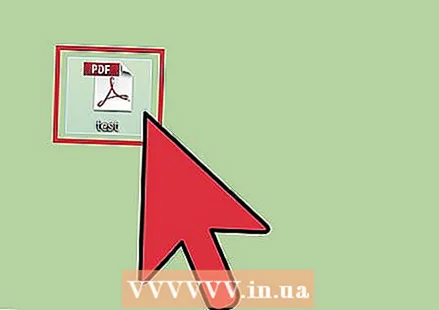 Öffnen de PDF am Adobe Reader. Wann Dir Adobe Reader installéiert, mécht et sech selwer als Standard PDF Datei Uwendung, also sollt et opmaachen wann Dir op eng PDF Datei klickt.
Öffnen de PDF am Adobe Reader. Wann Dir Adobe Reader installéiert, mécht et sech selwer als Standard PDF Datei Uwendung, also sollt et opmaachen wann Dir op eng PDF Datei klickt.  Riets-klickt op den oppenen PDF a wielt de Selektiounsinstrument. Dëst erlaabt Iech Inhalt am PDF ze wielen.
Riets-klickt op den oppenen PDF a wielt de Selektiounsinstrument. Dëst erlaabt Iech Inhalt am PDF ze wielen.  Wielt den Inhalt deen Dir kopéiere wëllt. Dëst ass den trickiest Deel, well d'Fäegkeet fir Text ze wielen hänkt dovun of wéi de PDF erstallt gouf:
Wielt den Inhalt deen Dir kopéiere wëllt. Dëst ass den trickiest Deel, well d'Fäegkeet fir Text ze wielen hänkt dovun of wéi de PDF erstallt gouf: - Wann de PDF duerch Scannen vun engem Dokument erstallt gouf, kënnt Dir keen Text auswielen. Dëst ass well d'PDF-Datei als Bild kodéiert ass anstatt als Textdokument. Dir kënnt klickt an zéien fir e Marquee ze kreéieren, awer dëst kopéiert den Text als Bild amplaz vum Text.
- Wann de PDF aus engem Wuertprozessor erstallt gouf (z. B. als PDF am Word gespäichert), sollt Dir den Text kënnen auswielen. Auswiel vu grousse Beräicher vum Text ka lästeg sinn, also probéiert Kopien a klenge Textblocken ze maachen.
- Wann Dir e Bild kopéiere wëllt, musst Dir e Marquee ronderëm dat ganzt Bild zéien.
 Kopéiert den ausgewielten Inhalt. Wann Dir eng Selektioun net kopéiere kënnt, ass de PDF wahrscheinlech geschützt. Wann de PDF net geschützt ass, ginn et e puer Weeër fir eppes ze kopéieren wat Dir markéiert hutt:
Kopéiert den ausgewielten Inhalt. Wann Dir eng Selektioun net kopéiere kënnt, ass de PDF wahrscheinlech geschützt. Wann de PDF net geschützt ass, ginn et e puer Weeër fir eppes ze kopéieren wat Dir markéiert hutt: - Press Ctrl/Kommando + C.
- Riets-klickt op d'Auswiel a wielt "Copy".
- Wielt "Copy" aus dem Editmenü.
 Öffnen d'Datei wou Dir d'Auswiel kopéiere wëllt. Dir kënnt de kopéierten Text oder Bild an all Datei paste wou et méiglech ass. Also och an engem Dokument oder engem Bildbearbeitungsprogramm.
Öffnen d'Datei wou Dir d'Auswiel kopéiere wëllt. Dir kënnt de kopéierten Text oder Bild an all Datei paste wou et méiglech ass. Also och an engem Dokument oder engem Bildbearbeitungsprogramm. 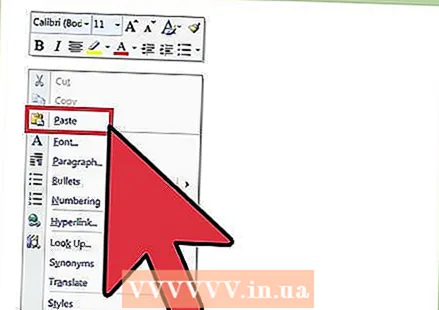 Paste den kopéierten Text oder Bild. Wielt wou Dir den Inhalt wëllt pechen an et op eng vun de folgende Weeër maachen:
Paste den kopéierten Text oder Bild. Wielt wou Dir den Inhalt wëllt pechen an et op eng vun de folgende Weeër maachen: - Press Ctrl/⌘ Kommando+C..
- Riets klickt wou Dir wëllt pechen a wielt "Paste".
- Wielt "Paste" aus dem "Edit" Menu.
Method 2 vun 2: Benotzt Google Drive fir gescannt oder sécher PDFs
 Benotzt dës Method wann d'PDF-Date Text als Bild kodéiert enthält. Wann de PDF gescannt ass, ass et méiglecherweis eng Bilddatei an net eng Textdatei. Dir braucht dann en OCR (Optical Character Recognition) Programm fir d'Bild an e wieltbare Text ze konvertéieren. Google Drive huet e gratis OCR Service beim Eroplueden vun PDF Dateien, wat an de meeschte Fäll gutt funktionnéiert.
Benotzt dës Method wann d'PDF-Date Text als Bild kodéiert enthält. Wann de PDF gescannt ass, ass et méiglecherweis eng Bilddatei an net eng Textdatei. Dir braucht dann en OCR (Optical Character Recognition) Programm fir d'Bild an e wieltbare Text ze konvertéieren. Google Drive huet e gratis OCR Service beim Eroplueden vun PDF Dateien, wat an de meeschte Fäll gutt funktionnéiert. - Google Drive kann geschützte PDF Dateien konvertéieren sou datt Dir Inhalter vun hinnen auswielt. D'Prozedur ass déi selwecht.
- D'PDF Schrëft huet e groussen Impakt op d'Fäegkeet vu Google Drive fir d'Charaktere ze liesen. Dir wäert am meeschte Succès mat PDFs hunn déi eng ganz kloer, einfach ze liesen Schrëft benotzen.
 Mellt Iech op Google Drive un. Dir kënnt Äre Google Kont benotze fir gratis Cloud Storage ze kréien. All Google Konten, inklusiv Gmail Konten, komme mat gratis Cloud Storage. Dir kënnt Iech aloggen drive.google.com.
Mellt Iech op Google Drive un. Dir kënnt Äre Google Kont benotze fir gratis Cloud Storage ze kréien. All Google Konten, inklusiv Gmail Konten, komme mat gratis Cloud Storage. Dir kënnt Iech aloggen drive.google.com.  Drag the PDF file you want to convert to the Drive window. Dëst fänkt automatesch eropzelueden vun der PDF Datei.
Drag the PDF file you want to convert to the Drive window. Dëst fänkt automatesch eropzelueden vun der PDF Datei. - Notiz: Google Drive konvertéiert net méi wéi déi éischt zéng Säiten vun engem Dokument.
 Riets-klickt op déi eropgelueden Datei a wielt "Open with" → "Google Docs". Dëst öffnet en neie Tab, a Google Docs fänken d'Datei un.
Riets-klickt op déi eropgelueden Datei a wielt "Open with" → "Google Docs". Dëst öffnet en neie Tab, a Google Docs fänken d'Datei un.  Waart bis Google Docs d'Aufgab fäerdeg hunn. Dëst kann e bëssen daueren. Wat méi Text ass, wat méi laang dauert.
Waart bis Google Docs d'Aufgab fäerdeg hunn. Dëst kann e bëssen daueren. Wat méi Text ass, wat méi laang dauert. 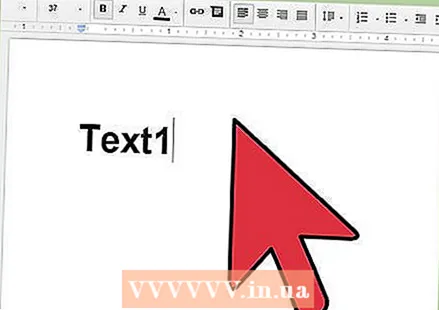 Kontrolléiert wéi den Text ëmgewandelt gouf. Google Drive OCR Software ass net perfekt, a Feeler kënne optrieden, oder Deeler vum Text kënnen net ëmgerechent ginn. Dir wäert héchstwahrscheinlech mat klenge PDF Dateien erfollegräich sinn déi Standard Schrëften benotzen an nëmmen Text sinn. Et ka sinn datt et vill Wäissraum tëscht Textdeeler ass; weider scrollen fir ze kucken ob alles ëmgerechent gouf.
Kontrolléiert wéi den Text ëmgewandelt gouf. Google Drive OCR Software ass net perfekt, a Feeler kënne optrieden, oder Deeler vum Text kënnen net ëmgerechent ginn. Dir wäert héchstwahrscheinlech mat klenge PDF Dateien erfollegräich sinn déi Standard Schrëften benotzen an nëmmen Text sinn. Et ka sinn datt et vill Wäissraum tëscht Textdeeler ass; weider scrollen fir ze kucken ob alles ëmgerechent gouf. - Wann Google Drive net konnt d'Datei richteg konvertéieren, kënnt Dir spezifesch OCR Software probéieren. FreeOCR ass ee vun de populäersten Windows OCR Programmer, a ka gratis erofgeluede ginn paperfile.net.
 Wielt den Inhalt deen Dir kopéiere wëllt. Benotzt de Cursor fir den Text ze wielen deen Dir kopéiere wëllt.
Wielt den Inhalt deen Dir kopéiere wëllt. Benotzt de Cursor fir den Text ze wielen deen Dir kopéiere wëllt. 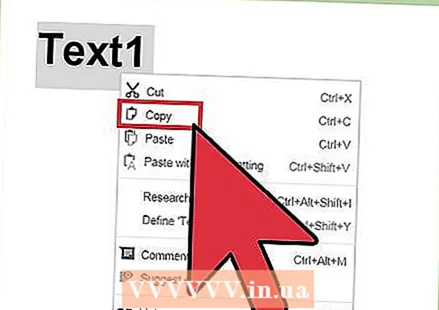 Kopéiert den ausgewielten Text. Well Dir an Google Docs schafft, wäert de Kopieprozess ganz einfach sinn.
Kopéiert den ausgewielten Text. Well Dir an Google Docs schafft, wäert de Kopieprozess ganz einfach sinn. - Press Ctrl/Kommando + C.
- Riets-klickt op d'Auswiel a wielt "Copy".
- Klickt op de Menü "Edit" a wielt "Copy".